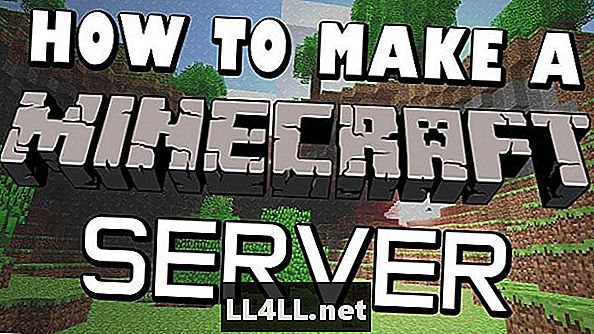
Zawartość
- Krok 1: Rozpoczęcie
- Krok 2: Pobierz ikony
- Krok 3: Znajdź swoje IP
- Krok 4: Edycja informacji o serwerze
- Krok 5: Graj!
Konfigurowanie własnego Minecraft serwer może wydawać się zniechęcający, jeśli jest to rodzaj zadania, którego jeszcze nie podjąłeś w swojej karierze. Prosty fakt jest jednak taki, że a Minecraft serwer jest łatwiejszy niż większość innych gier.
Deweloper Mojang pomógł usprawnić cały wysiłek, więc nawet nowi gracze mogą cieszyć się swoimi światami gry.
Krok 1: Rozpoczęcie
Konfigurowanie serwera to całkowicie za darmoi oczywiście nie wymaga żadnego sprzętu na twoim końcu, oprócz komputera. Jednak posiadanie systemu Windows jest prawdopodobnie najbezpieczniejszym i najłatwiejszym.
Aby rozpocząć, zrób małą wycieczkę po oficjalnym Minecraft stronie internetowej. Kliknij „pobierz go tutaj” pod Steve. Na tej konkretnej stronie pobierania dostępna jest opcja pobrania Minecraft Program serwera zostaną udostępnione. To jest dokładnie to, czego chcesz szukać.
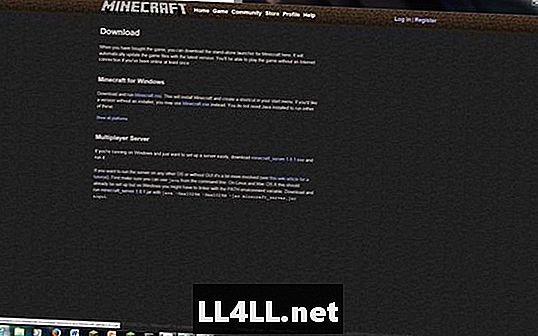
Krok 2: Pobierz ikony
Po zakończeniu Minecraft Serwer pojawi się na pulpicie. To jest ta ikona, którą chcesz dwukrotnie kliknąć, co umożliwi wyświetlenie dwóch kolejnych ikon gry.
Kliknij dwukrotnie ikonę Ikona EULA, następnie skieruj się do dolnego zdania, które brzmi „eula = false” i przełącz na false, a następnie poczekaj kilka sekund. Teraz powinno pojawić się więcej ikon.
Krok 3: Znajdź swoje IP
Następny krok jest prosty: po prostu znajdź swój adres IP. Kliknij przycisk Start, a następnie uruchom i wpisz cmd. Pojawi się czarne okno, w którym chcesz wpisać „ipconfig” i poszukać konkretnego adresu IPv4. Zapisz to, żebyś nie zapomniał!
Krok 4: Edycja informacji o serwerze
Serwer jest prawie cały ustawiony teraz, gdy masz swój adres IP. Tego użyjesz do łączenia się z innymi graczami, na które pozwolisz wejść. Możesz jednak edytować informacje o serwerze, aby ułatwić sobie sprawy. Następujące ustawienia zostaną udostępnione właścicielowi serwera w pliku Notatnika:
# Właściwości serwera Minecraft
#Mon 13 lipca 11:08:18 EDT 2015
spawn-protection = Potwory Nie odradzaj się w tym promieniu wokół gracza
allow-nether = Czy gracze mogą wejść do nether
gamemode = Przetrwanie, Przygoda, Kreatywność, Widz
broadcast-console-to-ops = Powiedz, kiedy polecenie jest wykonywane dla operatora
player-idle-timeout = Jak długo gracz nie może się ruszyć, zanim zostanie kopnięty
trudność = spokojna, łatwa itd.
poziom uprawnień do operacji = Jak wysokie są uprawnienia OP
enable-command-block = Czy bloki Command działają
max-players = 10
network-compression-threshold = 256
max-world-size = 29999984
server-port = Który port na twoim komputerze jest twoim serwerem
server-ip = Jeśli twój komputer ma wiele adresów IP
spawn-npcs = Jeśli twoja gra tworzy moby
level-name = Worlds Name
odległość widoku = odległość renderowania
online-mode = Czy da wszystkim swoje konto
motd = Nazwa na ekranie serwera
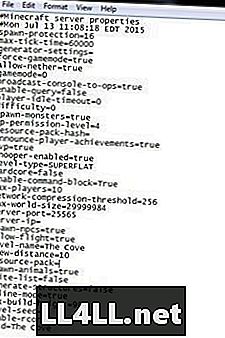
Krok 5: Graj!
Teraz, gdy twój serwer został skonfigurowany, ostatni krok jest całkiem prosty: Zagraj w grę! Otwórz swoje Minecraft Ikona serwera, a następnie otwórz Minecraft i przejdź do komponentu multiplayer. Wpisz swój adres IP, gdzie prosi i połącz się.
Zobacz, konfigurowanie a Minecraft serwer nie jest zbyt trudny. Nawet ja mógłbym to zrobić!